亲,以下就是关于(win10锁屏界面无关机键的解决方法(图)),由“WiFi之家网”整理!

原标题:"win10锁屏界面无关机键的解决方法"相关电脑问题教程分享。 - 来源:WiFi之家网。
自推出windows10系统以后,不少用户都先后升级了此系统,但同时我们也面临不少的问题,比如win10登录界面就存在很多问题,有些用户反馈win10登录界面没有了关机键,像这种win10锁屏界面无关机键问题怎么解决呢?为什么会出现这样的情况呢?下面,WiFi之家网小编就给大家介绍win10锁屏界面无关机键的解决方法。
1、在cortana搜索栏输入“组策略”后,点击第一个“最佳匹配”结果(或在运行中输入gpedit.msc后回车)。
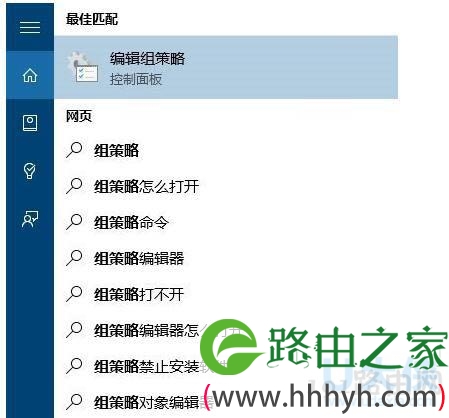
登录界面
2、左侧目录依次展开“计算机配置→windows设置→安全设置→本地策略→安全选项”,然后在右侧项目中找到“关机:允许系统在未登录的情况下关闭”。
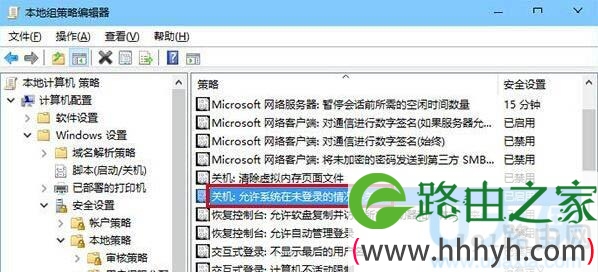
登录界面
3、双击打开该项目,然后选择“已启用”就可以在登录界面右下角看到电源键图标,选择“已禁用”就会取消该图标显示。
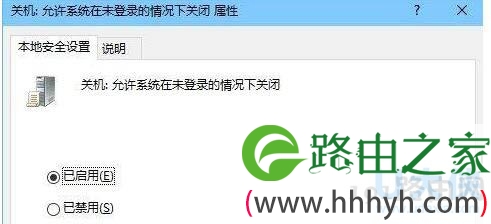
登录界面
4、选好后点击确定,然后进行锁屏操作(可按键盘win+L),就可以看到修改后的结果。
以上就是win10锁屏界面无关机键的解决方法
相关内容推荐:
Win10下锁屏界面显示“某些设置由你的组织来管理
以上就是关于-常见问题-(win10锁屏界面无关机键的解决方法(图))的教程!
原创文章,作者:常见问题,如若转载,请注明出处:https://www.224m.com/114369.html

